Audio verwijderen van een MP4-video op uw bureaublad of online
Tegenwoordig heb je meer manieren om belangrijke momenten als video's op te nemen dan ooit tevoren. Achtergrondgeluid is echter een groot probleem als u een onprofessioneel apparaat gebruikt. De oplossing is verwijder audio van MP4 video en gebruik dan achtergrondmuziek. Het nieuwe probleem is hoe je het kunt doen. Dit bericht laat je zien hoe je audio en geluid kunt verwijderen uit je videobestanden op Windows en Mac, zodat je nieuwe achtergrondmuziek aan de video kunt toevoegen.

Deel 1: de beste manier om audio van MP4 te verwijderen zonder kwaliteitsverlies
Tipard Video Converter Ultimate is een krachtige video-omzetter en een goede optie om audiotracks van MP4 te verwijderen. Wat nog belangrijker is, u kunt de nieuwe achtergrondaudio binnen hetzelfde programma toevoegen.
Belangrijkste kenmerken van de beste audioverwijdering voor MP4-video's
1. Verwijder eenvoudig originele audiotrack uit MP4-bestanden.
2. Voeg met één klik nieuwe achtergrondaudio toe aan MP4-video's.
3. Batch proces onbeperkt MP4-bestanden tegelijkertijd.
Kortom, het is de beste optie om geluid te verwijderen uit MP4-bestanden op Windows en Mac OS X.
Audio verwijderen uit MP4-video's
Laad MP4-bestanden
Start de beste video-editor op uw pc nadat u deze hebt geïnstalleerd. Er is een andere versie voor Mac. Klik op de Bestanden toevoegen menu linksboven. Zoek de MP4-bestanden die u op uw harde schijf wilt bewerken en open ze. U kunt ze ook slepen en neerzetten in de hoofdinterface om direct te laden.

Verwijder audio van MP4
Klik op de Edit optie met een magisch balkpictogram naast de videominiatuur om het video-editorvenster te openen. Ga naar de Audio tabblad selecteert u de audiotrack die u uit de Audio bestand optie en wijzig de Volume tot nul. Als u nieuwe achtergrondmuziek wilt toevoegen, klikt u op Plus pictogram en importeer het. Raken OK om het te bevestigen.
Tip: Als u alle MP4-video's in batch wilt verwerken, klikt u op Toepassen op alle knop.

Bewaar output MP4-video's
Stel de bestemmingsmap onderaan in en klik op Alles omzetten knop om te beginnen met het exporteren van de MP4-video's.

Deze software kan je ook helpen audio rippen van dvd en verwijder de audiotrack na het rippen.
Deel 2: audio verwijderen uit Windows Movie Maker
Windows Movie Maker is de ingebouwde video-editor voor Windows. Hoewel Microsoft de ondersteuning heeft stopgezet, kunt u deze nog steeds downloaden van internet. Het heeft de capaciteit om audiotracks gratis van MP4 op pc te verwijderen.
Open WMM en importeer de MP4-bestanden die u wilt bewerken.
Selecteer het eerste videobestand in het bibliotheekgedeelte, selecteer de Videotools en ga naar de Edit deelvenster op de bovenste menubalk.
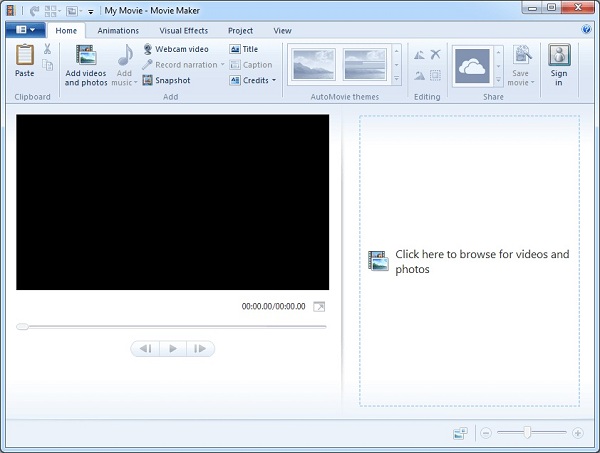
Nu zul je het zien Videovolume optie aan de linkerkant van de bovenste toolbox. Klik erop om het kiesvenster weer te geven en verplaats de schuifregelaar naar links om het uit te schakelen.
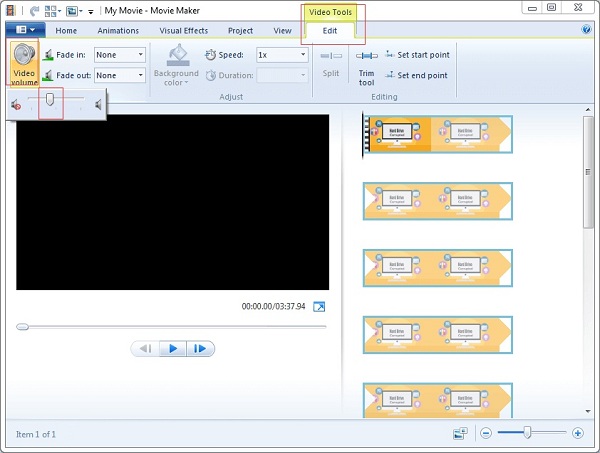
Druk op de Spelen pictogram om een voorbeeld van de video te bekijken en klik op Film opslaan knop in de Delen sectie over de Home tabblad. Of u kunt de gedempte MP4 rechtstreeks met YouTube delen.
Note: Naast Videovolume kunt u geluid van MP4 verwijderen met de Audiomix functie in Windows Movie Maker. Ga naar de Project op het bovenste lint, klik op Audiomix functie en stel het audioniveau in.
Deel 3: Audio verwijderen van MP4 Online
Soms is het gewoon niet handig om software op je computer te installeren. In dergelijke gevallen zijn de webgebaseerde video-editor-apps een alternatieve oplossing om audio van MP4 te verwijderen. Het grootste voordeel is om MP4 te verwerken zonder installatie. Ze hebben echter een maximale bestandsgrootte. Met AudioRemover kun je bijvoorbeeld een MP4 uploaden tot 500 MB.
Stap 1 Bezoek een audio-verwijderaar-app die MP4 ondersteunt, zoals https://www.audioremover.com/.
Stap 2 Klik op de Blader knop om het dialoogvenster met het open bestand te activeren. Zoek de MP4-video en upload deze.
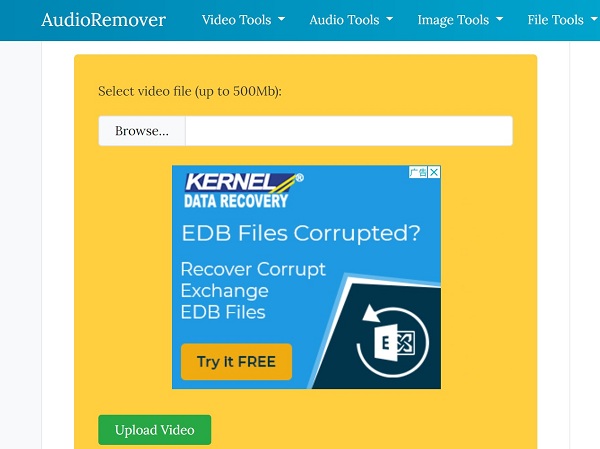
Stap 3 Druk op de Upload video knop om te beginnen met het verwijderen van audio van MP4. Klik als het klaar is op Download Bestand knop om de mute MP4 te krijgen.
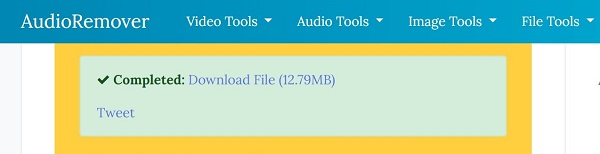
Note: Volgens ons onderzoek voegt deze online audioverwijderaar voor MP4-video geen watermerk toe aan uw videobestand. Bovendien is de uitvoerkwaliteit in orde. Het biedt echter geen aangepaste opties. Het is dus meer geschikt voor beginners. Om meer opties te krijgen, kunt u beter een desktopprogramma gebruiken.
Bovendien hebben sommige online sites de limiet van de videobestandsgrootte, en dat is ook nodig comprimeer de video en verwijder vervolgens de audio online uit het videobestand.
Deel 4: veelgestelde vragen over het verwijderen van audio van MP4
Hoe kan ik achtergrondmuziek uit een video verwijderen zonder de stem te verwijderen?
Of je achtergrondmuziek kunt verwijderen, maar geen stem uit een video, hangt af van de videobestanden. Aangezien een MP4-bestand alle audiotracks met video in één bestand combineert, kunt u de ene audiotrack niet verwijderen, maar de andere verlaten. Als uw videobestanden een MKV met meerdere audiotracks zijn opgeslagen, kunt u achtergrondmuziek afzonderlijk verwijderen.
Hoe voeg je audio toe aan een video?
Om audio toe te voegen aan een video, zoals MP4, heb je een video-editor of video-omzetter nodig. HandBrake biedt bijvoorbeeld een Track toevoegen feature in Audio tabblad, zodat u audio aan een video kunt toevoegen. Sommige video-editor-software kan ook nieuwe achtergrondaudio aan video's toevoegen.
Hoe kan ik video's permanent dempen?
Zodra je de MP4-bestanden hebt opgeslagen na het verwijderen van audio, worden de video's permanent gedempt. Om gegevensverlies te voorkomen, kunt u beter een back-up of kopie maken voordat u audio uit een videobestand verwijdert.
Conclusie
Dit artikel heeft besproken hoe audio en geluid van MP4-bestanden kunnen worden verwijderd. Handbrake is niet alleen een goede gratis video-omzetter, maar biedt ook uitgebreide handige tools, zoals het verwijderen van audio. Bovendien kunnen apps voor het verwijderen van webaudio ook aan uw basisbehoeften voldoen. Als je echter meer functies nodig hebt, moet je Tipard Video Converter Ultimate proberen. Hiermee kunt u afzonderlijke audiotracks afzonderlijk bewerken of verwijderen. Andere problemen? Laat hieronder een bericht achter.







